工具/原料:
系统版本:win10系统
品牌型号:华为matebook14
软件版本:小白一键重装系统 v.12.6.49.2290
方法/步骤:
方法一:重启explorer.exe
1、此时电脑黑屏已经是进入系统桌面,只是没有显示出来,我们使用键盘按下Ctrl+Alt+Del,出现的界面,选择“启动任务管理器”。
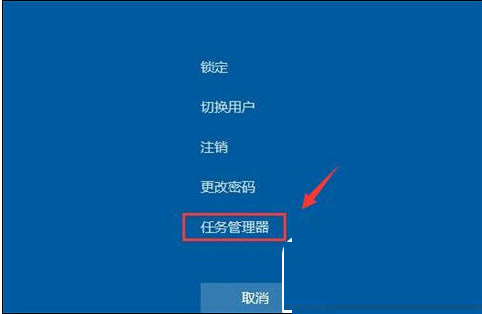
2、出现的任务管理器界面,然后点击“文件”选项,点击出现的“运行新任务”。
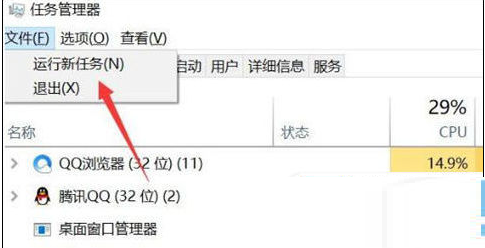
3、出现运行窗口,输入“explorer.exe”按回车确定打开。接着电脑就恢复正常了。
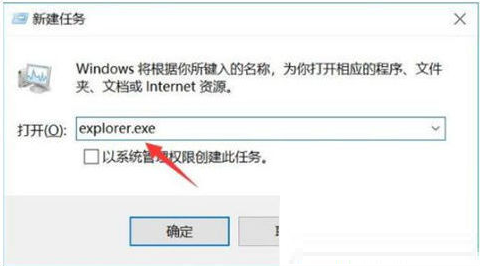 方法二:利用小白系统软件进行重装
方法二:利用小白系统软件进行重装
步骤一:首先将U盘插入电脑制作启动盘,插入成功后,打开小白系统软件,点击开始制作。
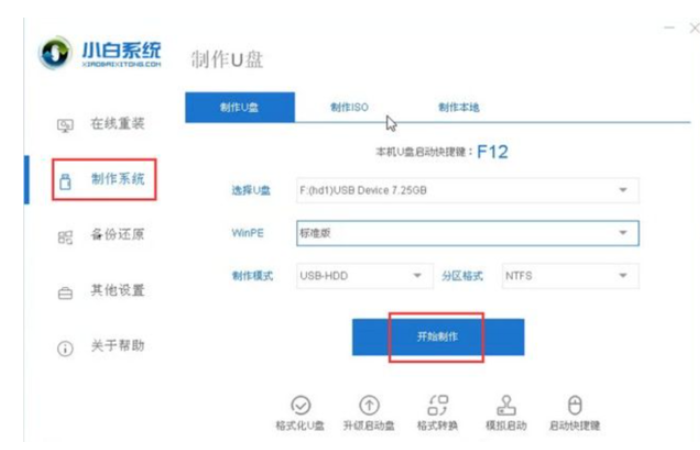
步骤二:根据自己的需求选择想要安装的系统,然后点击安装此系统。
步骤三:完成上一步骤之后,会出现提示,提示您是否备份好U盘内的数据,如果您已经备份好自己U盘内的数据,则可以直接点击确定,若没有提前备份好的话,U盘内的数据资料很可能会存在丢失的风险哦,小编建议网友们最好提前备份。

步骤四:完成以上步骤之后就是等待下载小白pe系统和系统镜像文件啦,此时需要您耐心等待哦。
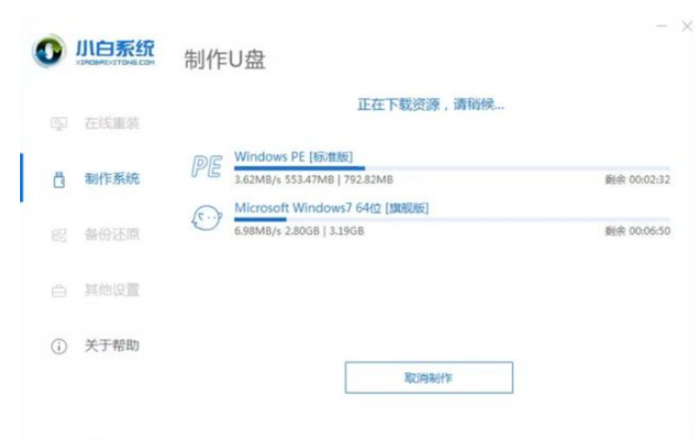
步骤五:在成功制作启动U盘之后,就可以单击取消或预览结果了,这里我们选择的是取消。
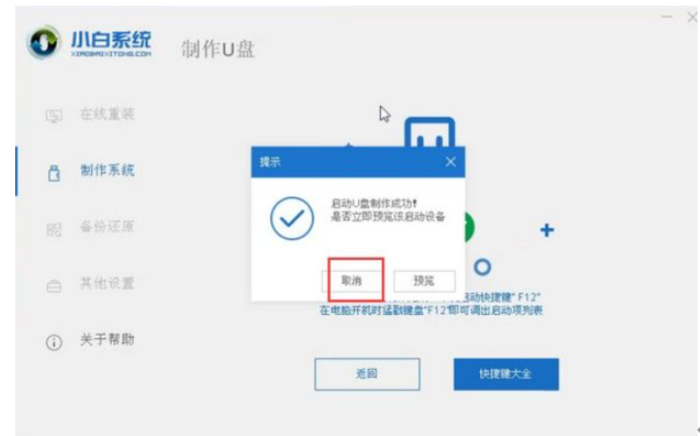
步骤六:现在就是将U盘插入需要重装系统的电脑,然后重启电脑,再按U盘启动快捷键进入启动界面,选择USB选项,然后按Enter进入pe系统,这里小编提醒大家按步骤一步一步来,注意不要点错了。
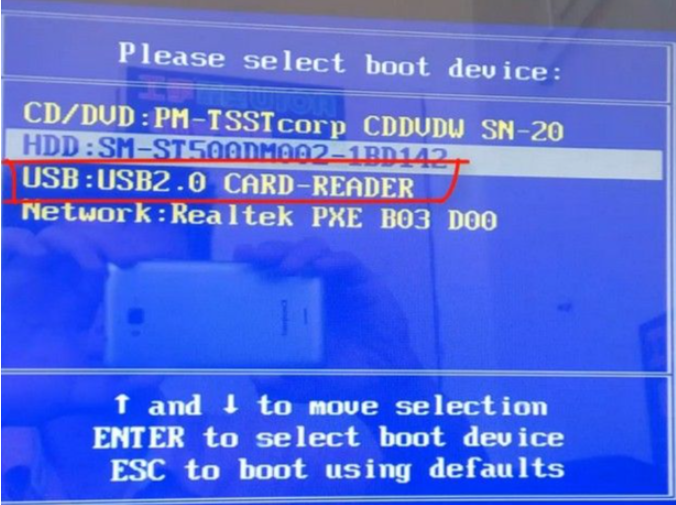
步骤七:完成之前的步骤就可以选择要安装的系统版本啦,确定想要安装的系统版本,然后点击安装。
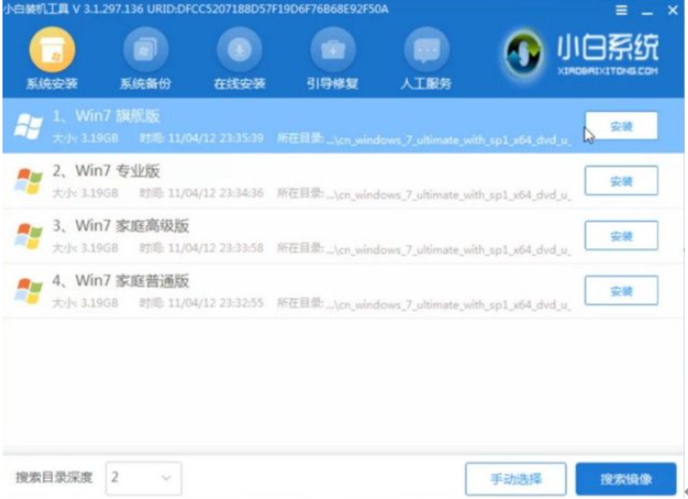
步骤八:在等待系统安装完成之后,还需要您拔出u盘,然后点击立即重启哦。
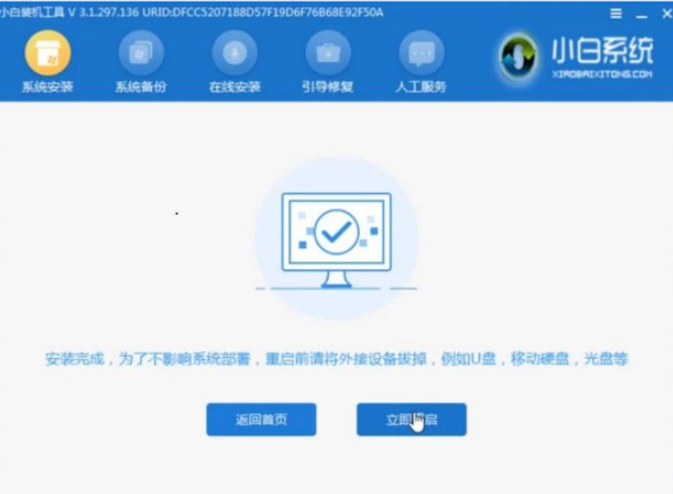
步骤九:重启之后进入系统桌面,到这一步就是安装完成啦。
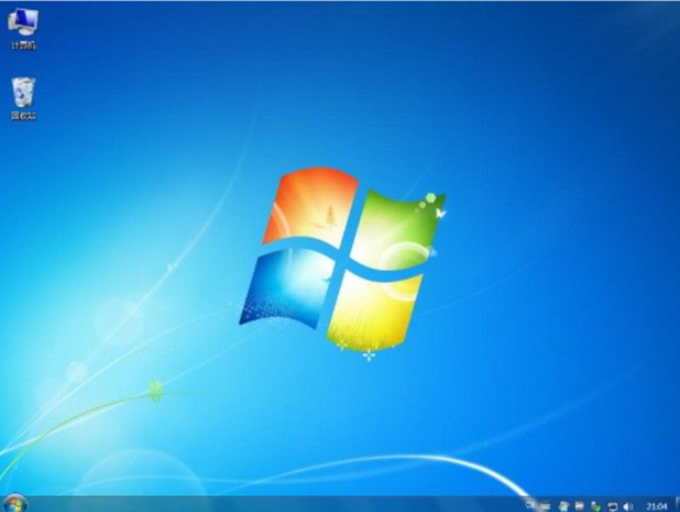 上文就是小编关于电脑黑屏怎么办的解决方法的介绍,希望以上的介绍能够帮到大家。
上文就是小编关于电脑黑屏怎么办的解决方法的介绍,希望以上的介绍能够帮到大家。